|

|
Aprire l'immagine negativa (precedentemente scansionata o ripresa) con Adobe Photoshop. |
|
|
|
|

|
Con lo strumento "contagocce" prelevare il colore di una parte della pellicola che non è stato impressionato, per esempio tra due buchi del negativo.
La freccia azzurra indica il punto ideale dove prelevare il colore. |
|
|
|
|

|
Dalla PALETTE LIVELLI creare un nuovo livello, assegnargli il nome "maschera", impostare l'opacità al 50% e assicurarsi che sia selezionato il metodo "Normale".
Con lo strumento secchiello riempire il livello "maschera" con il colore prelevato precedentemente con il contagocce. |
|
|
|
|
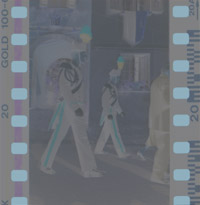
|
Dal menù IMMAGINE > REGOLA cliccare su INVERTI.
In questo modo la maschera arancione viene invertita (vedi foto).
Dal menù LIVELLO cliccare su UNICO LIVELLO, così facendo il livello "maschera" viene unito allo sfondo. |
|
|
|
|
Dalla PALETTE CANALI suddividere l'immagine nei tre canali principali.
Si ottengono tre immagini in bianco e nero, ognuna delle quali rappresenta un colore primario (Rosso, Verde, Blu).
Ognuna delle tre immagini deve essere equalizzata con il comando EQUALIZZA che si trova nel menù IMMAGINE > REGOLA. |
|
|

Canale Rosso |

Canale Verde |

Canale Blu |
|
|
|
|

Canale Rosso equalizzato |

Canale Verde equalizzato |

Canale Blu
equalizzato | |
|
|
|
|
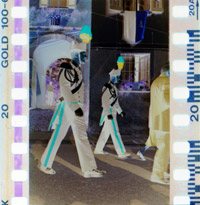
|
Dalla PALETTE CANALI unire i tre canali (Rosso, Verde, Blu) in un unico canale RGB.
Il metodo da utilizzare è quello RGB.
In questo modo si ottiene (vedi foto) un'immagine negativa senza la dominante arancione del negativo fotografico. |
|
|
|
|

|
Dal menù IMMAGINE > REGOLA cliccare su INVERTI.
Il negativo viene invertito e si ottiene il positivo con i colori corretti.
Da questa immagine possiamo ritagliare la parte che ci interessa ed eventualmente fare delle leggere correzioni sul colore, la luminosità ed il contrasto. |